光盘重装系统xp的详细步骤
- 分类:教程 回答于: 2022年05月31日 10:00:56
重装系统xp如何操作?光盘安装是很早的安装方式,现在很多用户都使用重装工具进行安装,那么我们如何使用光盘重装xp系统呢?下面,小编就把光盘重装系统xp的步骤教程分享给大家。
工具/原料:
系统版本:windows XP系统
品牌型号:联想小新经典版300
原料:xp系统光盘
方法/步骤:
插入系统光盘启动进入光盘启动项内安装:
1、将xp系统光盘放入电脑光驱上,重启后按启动热键F12、F11或Esc选择DVD回车,选择第三项从光盘启动;

2、启动进入xp光盘界面,选择【2】回车或直接按下数字2;
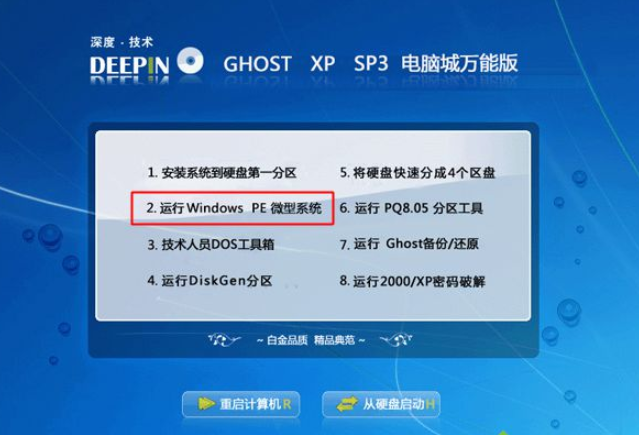
3、如果需要分区,双击PE桌面上的【硬盘分区DiskGenius】,右击硬盘—快速分区,不需要分区的用户可以直接执行第5步;

4、在快速分区界面下,设置分区数目和每个分区的大小,点击确定;

5、完成分区后,双击【自动恢复xp到C盘】,点击提示框中的确定;
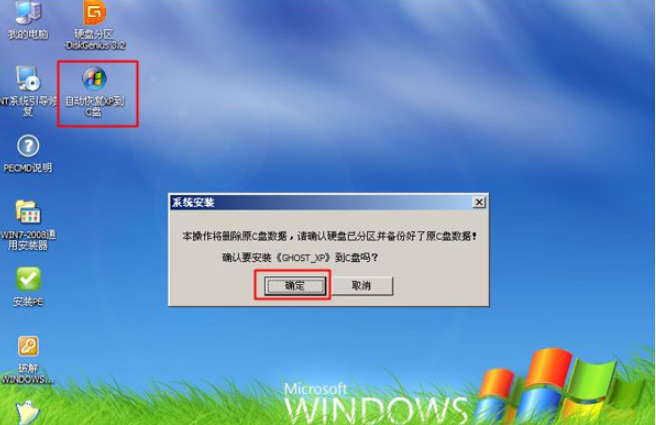
6、开始执行操作;
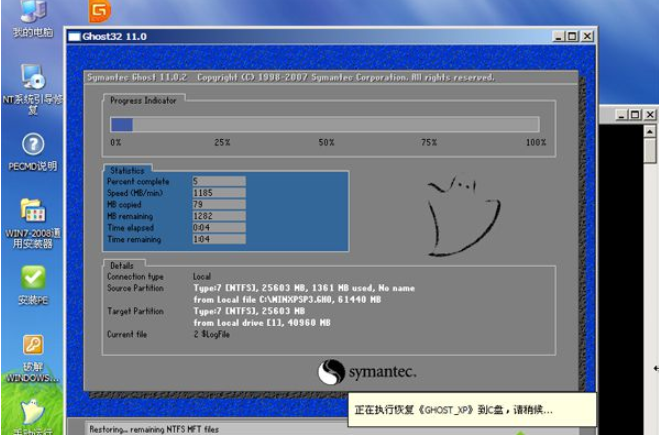
7、完成后重启电脑,然后取出xp光盘,后面会自动执行xp重装过程;
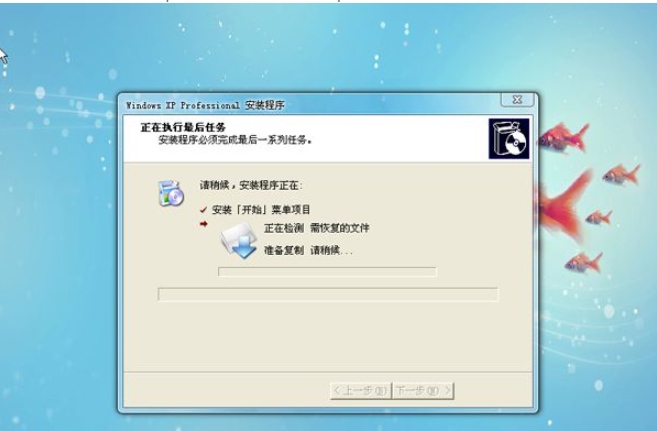
8、最后启动进入新系统桌面,xp系统重装完成。
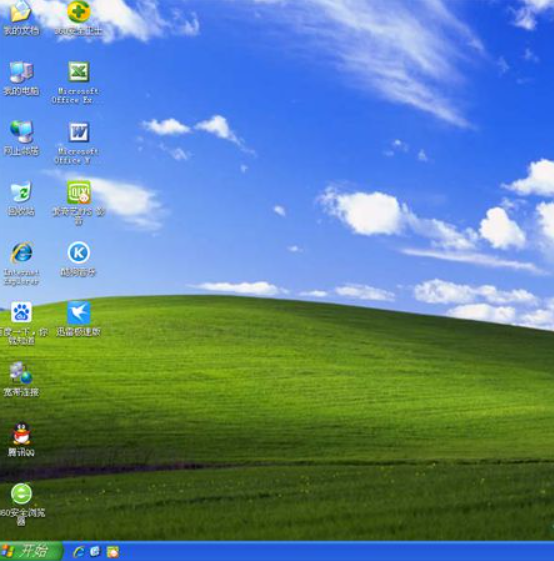
总结:
1、在电脑光驱上放入xp系统光盘,重启进入xp光盘界面运行PE微型系统;
2、自行选择是否需要分区;
3、安装系统重启后继续执行安装操作。
 有用
26
有用
26


 小白系统
小白系统


 1000
1000 1000
1000 1000
1000 1000
1000 1000
1000 1000
1000 1000
1000 1000
1000 1000
1000 1000
1000猜您喜欢
- 台式电脑恢复出厂设置会怎么样的简介..2021/11/01
- 小熊重装系统步骤图解2022/06/22
- 电脑显卡怎么看配置高低教程..2022/05/28
- 怎么用移动硬盘装系统2022/11/11
- linux系统怎么安装方法步骤2022/06/20
- win0系统出现问题详尽说明2022/11/07
相关推荐
- 华硕电脑怎么样重装系统2022/05/02
- 重装系统后没声音怎么办的解决方法..2021/12/22
- 小白盘的介绍2022/12/12
- 硬盘做系统win7教程2017/01/15
- 植物大战僵尸1下载怎么操作..2022/11/28
- 电脑刷机重装系统如何操作..2022/12/10

















